解决Ubuntu系统中的音频问题
在Ubuntu操作系统上遇到声音问题确实令人感到沮丧。这些问题会干扰您欣赏音乐和观看视频的体验,甚至会使电子游戏完全失去沉浸感。
更糟糕的是,音频问题通常难以诊断和解决。但是,如果您采取正确的方法,则有可能修复在Ubuntu中无法正常工作的音频。
Ubuntu中音频问题的原因
Ubuntu中出现音频问题的原因多种多样,但通常归因于音频设置配置不正确或音频管理应用程序未能正常工作。
在进行任何高级故障排除之前,您应该仔细检查您的音频是否被意外静音。请自问以下问题:
- 我的键盘是否有静音开关或按键?如果有,请尝试点击该键,并检查是否解决了音频问题。
- 我是否将应用程序的音频输出静音?如果某个程序没有声音,请检查“设置”>“声音”中是否将其静音。如果特定网站没有声音,请右键点击浏览器选项卡,然后取消“静音”选项卡。
- 我的整个系统的音频是否静音?点击屏幕右上角的音量图标,在弹出的菜单中检查音频是否被禁用。
如果您的音频问题不是因为不小心静音那么简单,则需要执行多步骤的故障排除流程来找出潜在的问题。输出设备、音频驱动程序以及ALSA等系统框架都可能导致音频问题。
以下是一些可能的修复方法。
1. 检查您的音频输出设备设置
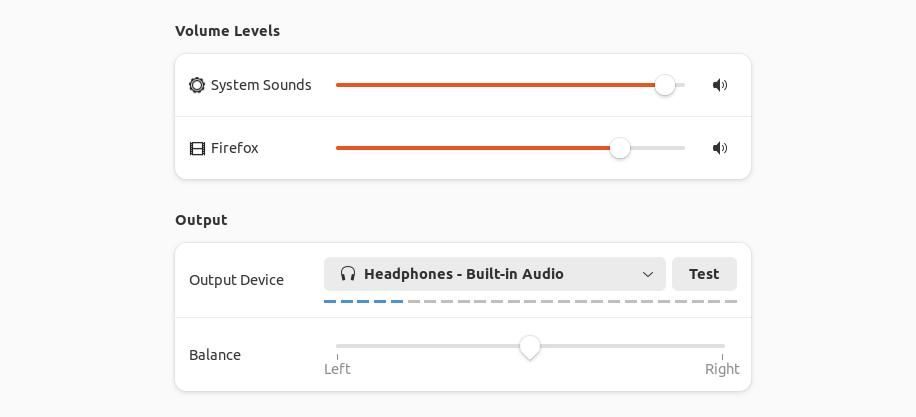
音频输出设备无法工作的最常见原因是Ubuntu没有自动选择它。您可以通过导航到“设置”>“声音”并滚动到“输出”来检查情况是否如此。点击下拉列表查看所有检测到的输出设备。
如果未检测到您的输出设备,请尝试将其拔出并重新插入。测试列出的每个输出设备,以查看其是否正常工作。
2. 尝试使用不同的音频输出设备
如果列出的输出设备均无法工作,并且重新连接音频设备也没有效果,那么您应该尝试使用不同的输出设备。
由于电缆故障而出现音频问题的情况并不少见。如果您的台式机有多个辅助端口,您也应该尝试将音频设备插入不同的端口。
3. 检查是否检测到您的声卡
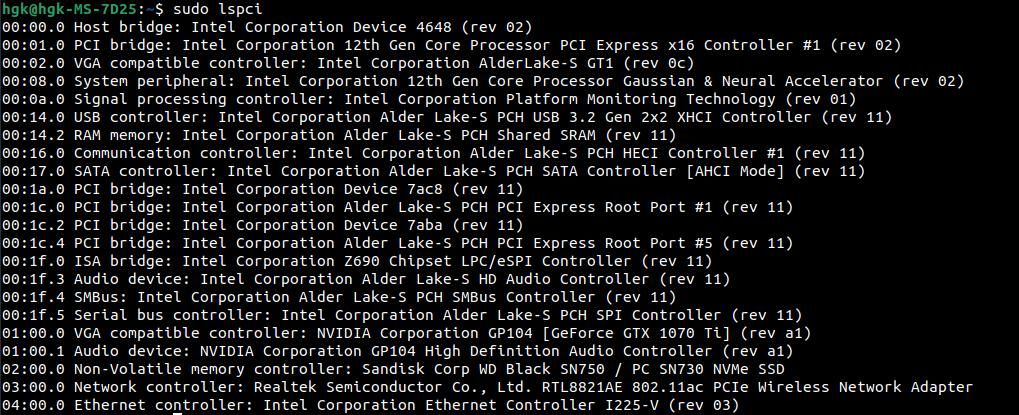
当未检测到声卡或者缺少正确的驱动程序时,Ubuntu中有时会出现音频问题。在终端输入以下命令,然后查找列为“音频控制器”或“音频设备”的设备:
sudo lspci
您还可以尝试”sudo lspci | grep ‘audio'”,但这有可能无法捕获您的声卡。如果在终端中打印的设备列表中没有看到音频设备,则表明您的声卡可能没有安装正确的驱动程序。
除非您安装了独立的声卡,否则您可以假设PC中的声卡可能内置在主板上。您可以通过使用lspci查找您的主板型号,然后搜索该主板上安装的声卡来确定需要哪些驱动程序。
4. 检查您的Alsamixer设置
ALSA是负责管理系统上音频基础机制的框架。不幸的是,它并不总是配置正确。您可以输入以下命令来查看当前的ALSA配置:
alsamixer
Alsamixer界面将出现在终端中。您可以按F6键来更改使用的声卡——这对于某些PC版本可能是必需的。可以使用向左和向右箭头键在音量控制之间导航。静音控制标记为MM。验证您的主控制和音频设备控制是否已取消静音。
5. 重新启动ALSA和您的声音服务器
像PipeWire这样的系统服务与ALSA一起支持声音,但它们并非总是能有效工作。检查这些服务的状态可以深入了解扬声器无法工作的原因。
首先,您需要检查您的系统使用的声音服务器:
lsof /dev/snd/*
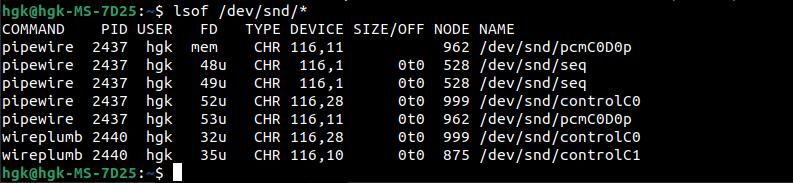
上面的命令会列出设备声音文件目录中打开的文件。您将会看到出现两个术语之一:PipeWire或PulseAudio。较新的系统使用PipeWire,但任何一个音频系统都可能是您的系统所使用的。接下来,您需要使用以下命令重新启动这些服务(并检查它们的状态):
systemctl restart --user pipewire.service
systemctl restart --user wireplumber.service
systemctl status --user pipewire.service
systemctl status --user wireplumber.service
sudo alsa force-reload
请将”用户”替换为您的用户名。如果您的系统使用PulseAudio声音系统,请将”pipewire.service”替换为”pulseaudio.service”,并跳过对”wireplumber.service”的检查。
6. 重新安装ALSA和您的声音服务器
如果重新启动不起作用,您可能需要重新安装ALSA和声音服务器。您可以通过以下方式完成此操作:
sudo apt-get remove --purge alsa-base pipewire
sudo apt-get install alsa-base pipewire
正如您之前所做的那样,如果您的系统使用该声音服务器,则应该将“pipewire”替换为“pulseaudio”。考虑使用systemctl命令检查PipeWire/PulseAudio的状态,并在必要时启动服务。
在Ubuntu中享受流畅的音频体验
Ubuntu无法产生音频的原因有很多,其复杂程度令人惊讶。幸运的是,您可以通过一些基本的故障排除步骤来解决Ubuntu中的大多数音频问题。
如果您无法通过基本的故障排除来修复系统,那么在论坛上发帖求助可能会帮助您在Ubuntu系统上重新享受您喜爱的音乐和视频。